SUSE系統的安裝----以SUSE12-SP3為例
1. 啟動安裝模式
在啟動頁面上選擇Installation,然後按Enter鍵,開始載入SUSE Linux服務安裝程式並以普通模式安裝。

開始初始化

更新安裝程式

2. 選擇安裝語言
因為是測試環境,為了安裝方便,選擇了中文,可以選擇英文。並勾選上接受許可證條款。


3. 啟用郵件以及序列號
此步驟直接跳過即可,點選跳過註冊(Skip Registration)按鈕,彈出頁面點選是(YES),最後點選下一步(Next)。

4. 安裝系統自帶服務
此頁面可以直接略過,點選下一步(Next)。如果想安裝一些FTP/NFS等下列有的服務,先勾選我要安裝其他外接式附件(I would like toinstall an ...

5. 自定義LVM分割槽
在系統角色中選擇預設系統

點選選擇專家分割槽程式(Expert partitioner...)進行自定義分割槽

5.1 刪除原有分割槽
點選左側選擇磁碟(hard disks),選擇/dev/sda1與/dev/sda2分別刪除(delete)

刪除原有分割槽後的結果

5.2 新建/boot分割槽
/boot/分割槽不能處在邏輯卷組上,因為引導裝載器不能讀邏輯卷組。如果根分割槽 / 在一個邏輯捲上,應該建立一個單獨的/boot/分割槽,讓它不屬於任何卷組。點選下方新增分割槽(Add partition)分割槽。

開始新建/boot分割槽
新增新的分割槽,選擇主分割槽(primary partition),然後Next。

自定義分割槽(boot分割槽)大小,大小可以是120M或者200M,然後Next。

選擇資料和ISV應用程式(Data and ISV applications),然後Next。

在裝入選項(Mounting Options)-裝入分割槽(Mount partition),選擇掛載點/boot,然後點選Next。

建立完成結果如下:

5.3 新建分割槽,為建立卷組做準備
點選下方新增分割槽(Add partition

選擇主分割槽(primary partition),然後點選Next。

分配全部空間,然後點選Next。

選擇資料和ISV應用程式(Data and ISV applications),然後Next。

選擇不格式化分割槽(Do not format partition)和不裝入分割槽(Do not mount partition),不掛載,然後點選Finish。

結果如下:

5.4 建立卷組
點選左側卷管理(Volume Management),再點選新增(Add),選擇卷組(Volume Group),建立卷組。

在卷組名(Volume Group Name),填入卷組名test_vg,選擇左邊分割槽新增(Add)到右邊。

新增後結果如下:

5.5 建立邏輯卷(建立根分割槽)
點選選擇新增(Add),選擇邏輯卷(Add logical volume),建立邏輯卷。

在邏輯卷(Logical Volume)中填入邏輯卷名lv_root,其他預設,點選Next。

選擇自定義大小(Custom Size),設定大小,然後點選Next。

選擇資料和ISV應用程式(Data and ISV applications),然後點選Next。

在裝入選項(Mounting Options)中選擇裝入分割槽(Mount Partition),選擇掛載點,即根節點(/),然後選擇Next。

建立完成後的結果如下:

5.6 建立swap分割槽
建立方式與上一個邏輯卷建立方式基本一樣,但是!!!!




在格式化選項(Formatting)中點選選項(Options),選擇Swap分割槽,其他預設。點選Next。

完成後結果如下:

5.7 建立opt分割槽
建立方法與第一個邏輯卷相同。Ps:除了swap分割槽,其餘分割槽都與第一個一樣。





最終結果如下:

5.8 完成分割槽
完成分割槽配置,點選Next。

6. 時區設定
根據所在時區選擇,但是我預設亞洲上海,但是日期和時間不對,所以選擇其他設定,更改日期和時間。

選擇與NTP伺服器同步

7. 建立新使用者
然後點選Next。

8. 安裝設定
常見的兩個設定修改是軟體(software)和防火牆與SSH(Firewall and SSH)
8.1 點選軟體

可以在軟體選擇和系統任務直接選擇,也可以點開下方的細節。

選擇需要的包與程式,我選擇了部分開發工具,選擇完畢後點擊繼續與接受即可。

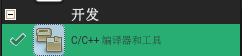


選擇完畢後,會載入。
8.2 選擇防火牆和SSH

取消啟用防火牆前的√,選擇啟用SSH服務。

確認安裝

9. 開始裝機

裝機中

這樣,一個SUSE系統就裝好了。
